Como alterar o nome de usuário e o nome de exibição do Twitch

Quer dar um novo começo ao seu perfil do Twitch? Veja como alterar o nome de usuário e o nome de exibição do Twitch com facilidade.
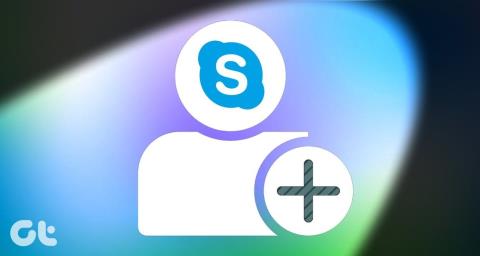
No WhatsApp, as pessoas aparecem automaticamente na sua lista de contatos se o número delas estiver salvo no seu telefone. No entanto, você precisa salvar contatos em outros aplicativos, como o Skype, para conversar com eles. E para salvar os contatos, você precisa do número de telefone, endereço de e-mail ou ID ao vivo do Skype. Vamos ver como adicionar uma pessoa no Skype usando seu Live ID do Skype.
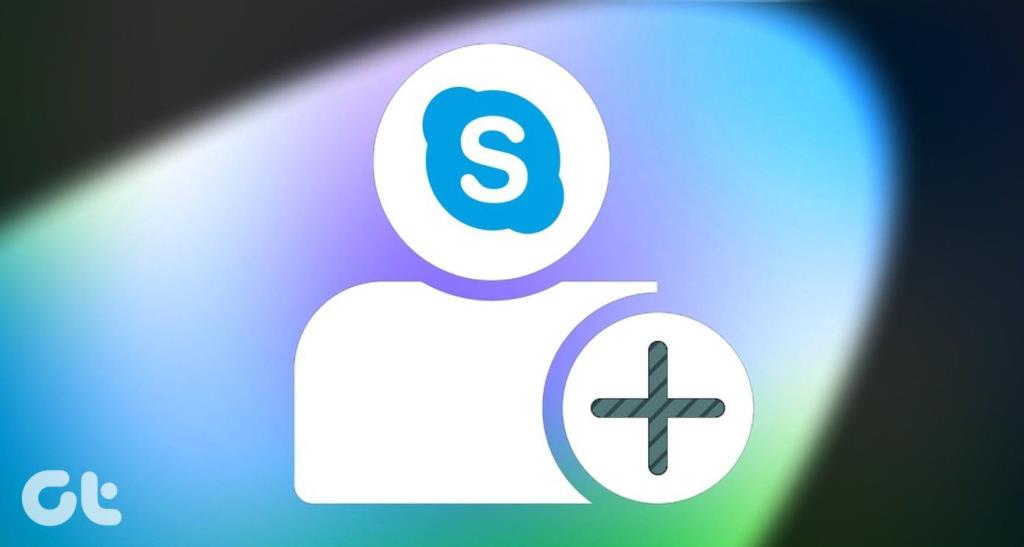
O Skype Live ID, em termos simples, é seu nome de usuário exclusivo no Skype. É referido como Nome Skype pela Microsoft. Você o encontrará nas configurações usando apenas o Nome Skype. Então, não é nada diferente ou estranho que precisa de etapas diferentes. Ou seja, você pode adicionar contatos usando o Live ID no Skype seguindo as mesmas etapas que faria para um endereço de e-mail ou um número de telefone.
Não se preocupe se você não estiver familiarizado com isso. Aqui estão as etapas para adicionar contatos no Skype para desktop e celular.
Como adicionar contatos no Skype na área de trabalho usando o Live ID
Existem duas maneiras de fazê-lo.
Método 1: usando a pesquisa
Passo 1 : Inicie o aplicativo Skype no seu PC.
Passo 2 : Você encontrará a barra de pesquisa na parte superior logo abaixo do seu nome. Digite o Live ID do Skype, o endereço de email ou o número de telefone da pessoa que você deseja adicionar. O Skype mostrará os resultados sugeridos.
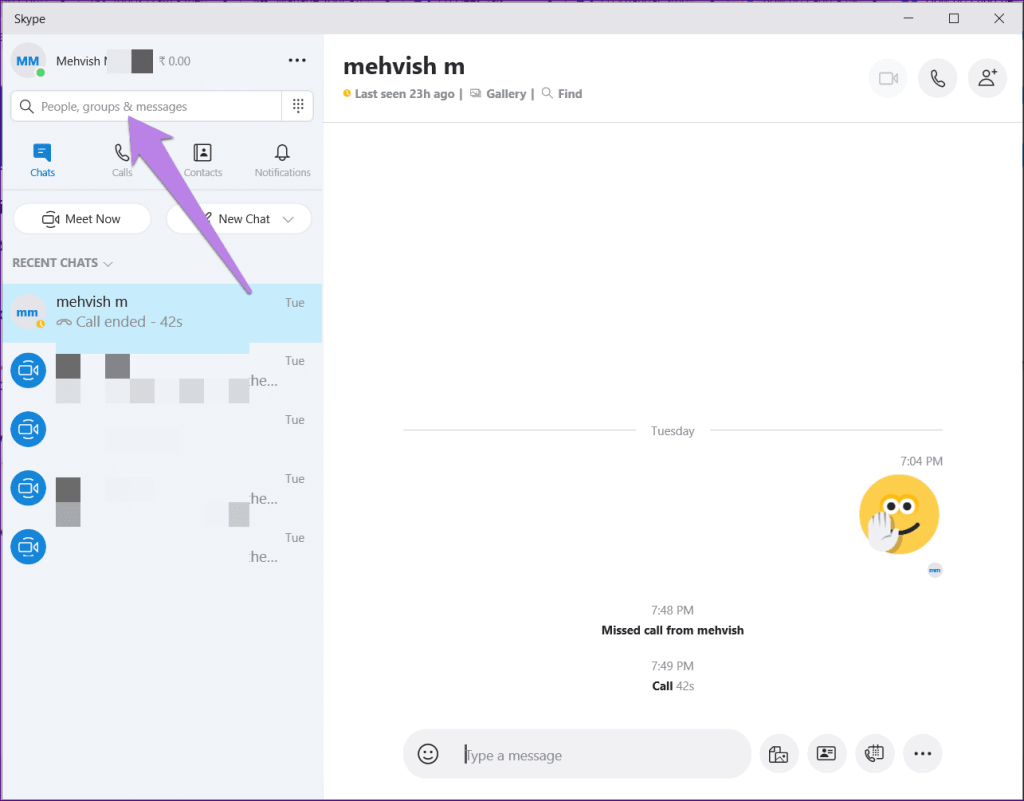
Passo 3: Clique no nome da pessoa que você deseja adicionar. Envie uma mensagem para a pessoa. A pessoa receberá uma solicitação junto com sua mensagem.
Observação: você só pode enviar até 10 mensagens para a pessoa até que ela aceite sua solicitação. Além disso, se você enviar qualquer imagem nesse meio tempo, ela ficará desfocada.
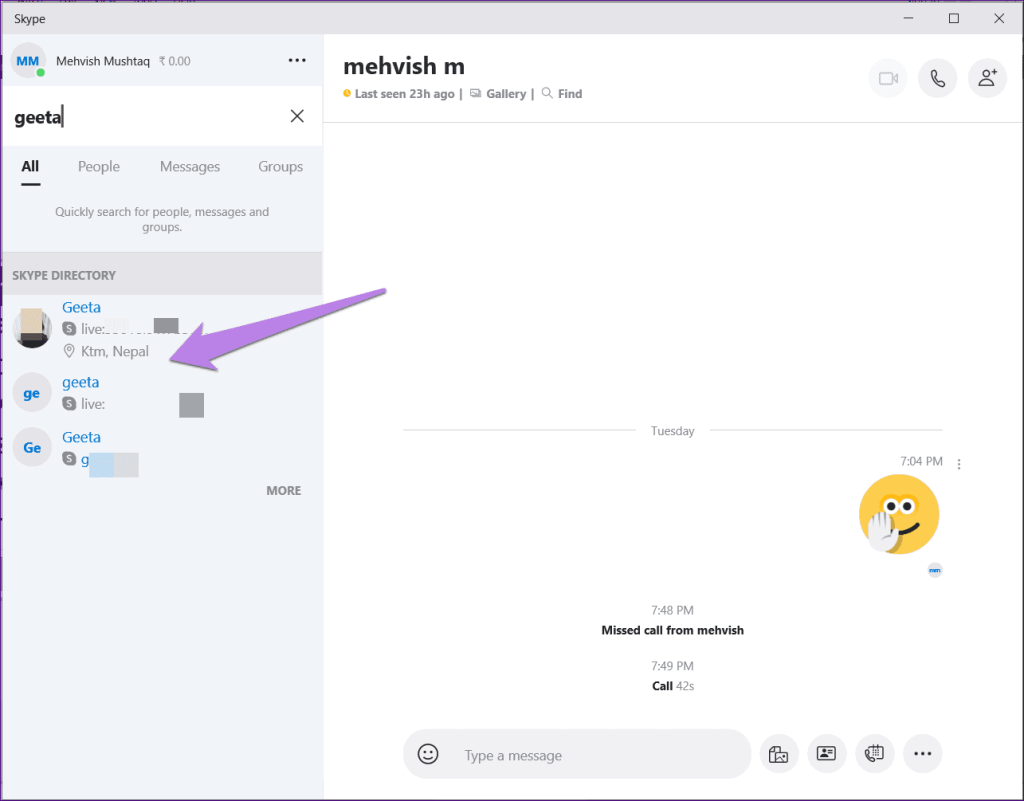
Método 2: Usando o botão Adicionar contato
Se você quiser seguir a maneira tradicional de enviar uma solicitação sem mensagem, use o botão Novo contato. Para isso, abra o aplicativo Skype e vá para a guia Contatos na parte superior. Clique em Novo contato.
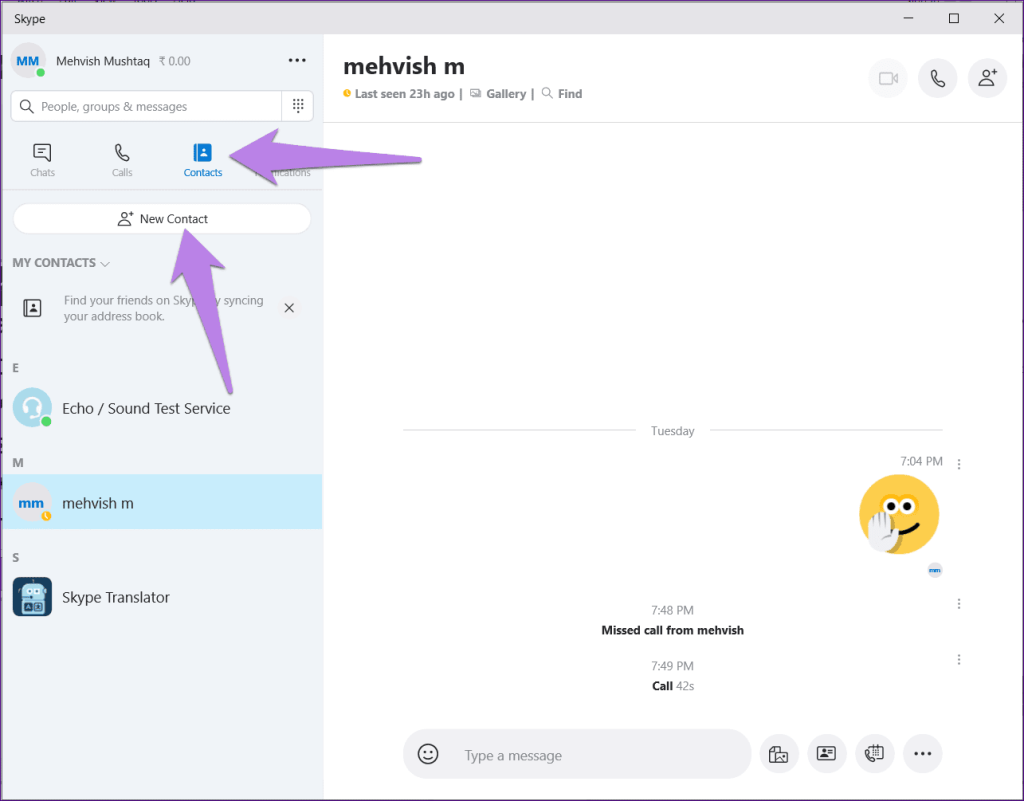
Digite o ID ativo da pessoa na caixa de pesquisa. Você também pode pesquisar usando seu nome completo, endereço de e-mail ou número de telefone. Você será mostrado os resultados sugeridos. Clique no botão Adicionar ao lado da pessoa que você deseja adicionar.
Dica: Muitas vezes, a pessoa não recebe uma solicitação usando esse método. Se isso acontecer, envie-lhes uma mensagem.
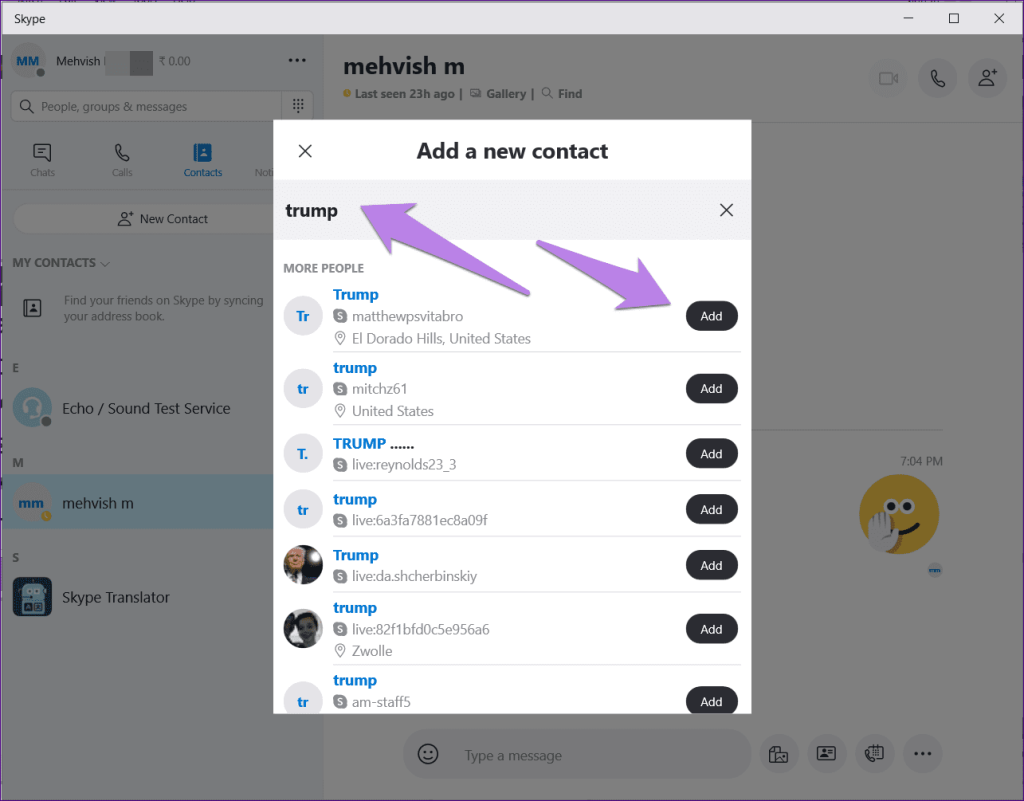
Como adicionar alguém no Skype no Android e iPhone usando o Skype ID
Existem dois métodos para adicionar um contato nos aplicativos móveis do Skype também.
Método 1: da pesquisa
Passo 1: Abra o aplicativo Skype no seu celular.
Passo 2: Toque no ícone de pesquisa na parte superior. Como alternativa, toque no ícone de adição flutuante presente no canto inferior direito. Em seguida, use a pesquisa.
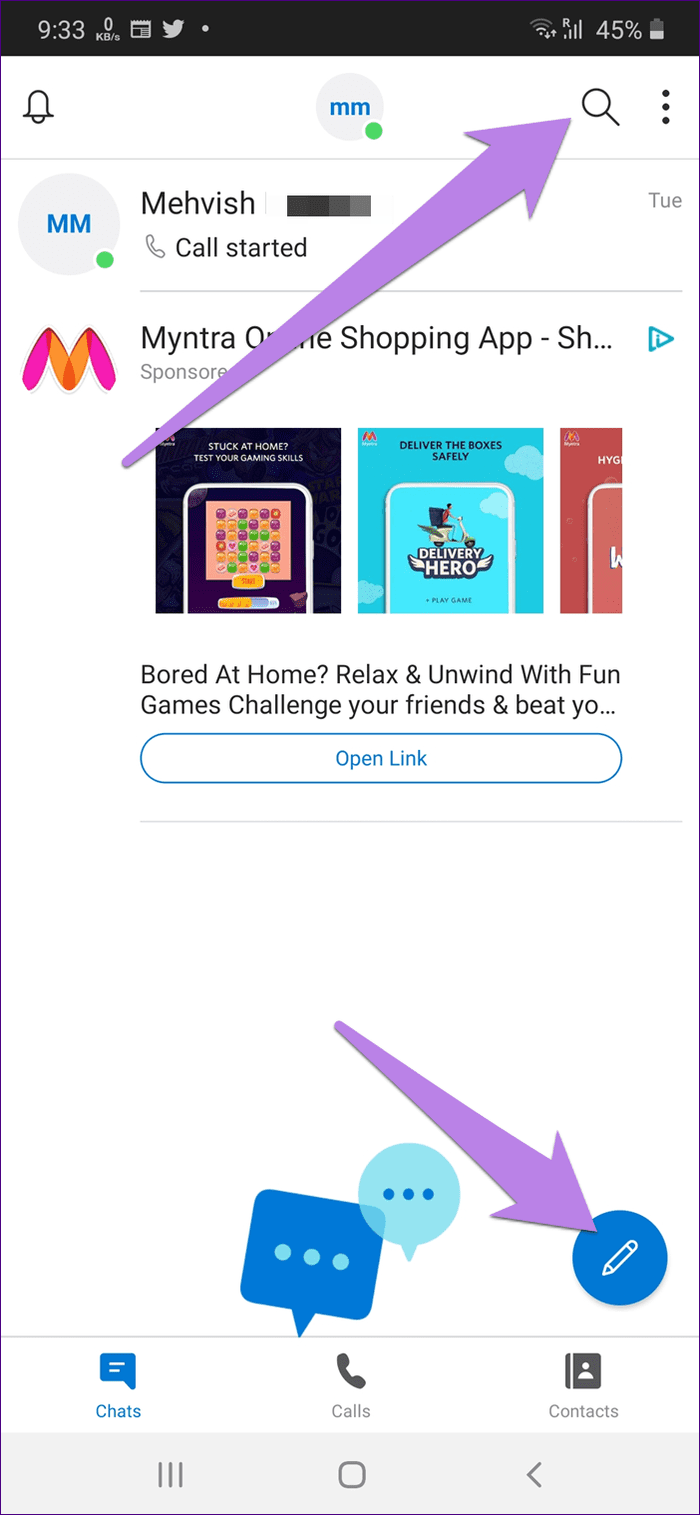
Etapa 3: digite o ID ativo da pessoa. Em seguida, toque na pessoa dos resultados sugeridos que você deseja adicionar. Envie-lhes uma mensagem. Eles também receberão seu pedido.
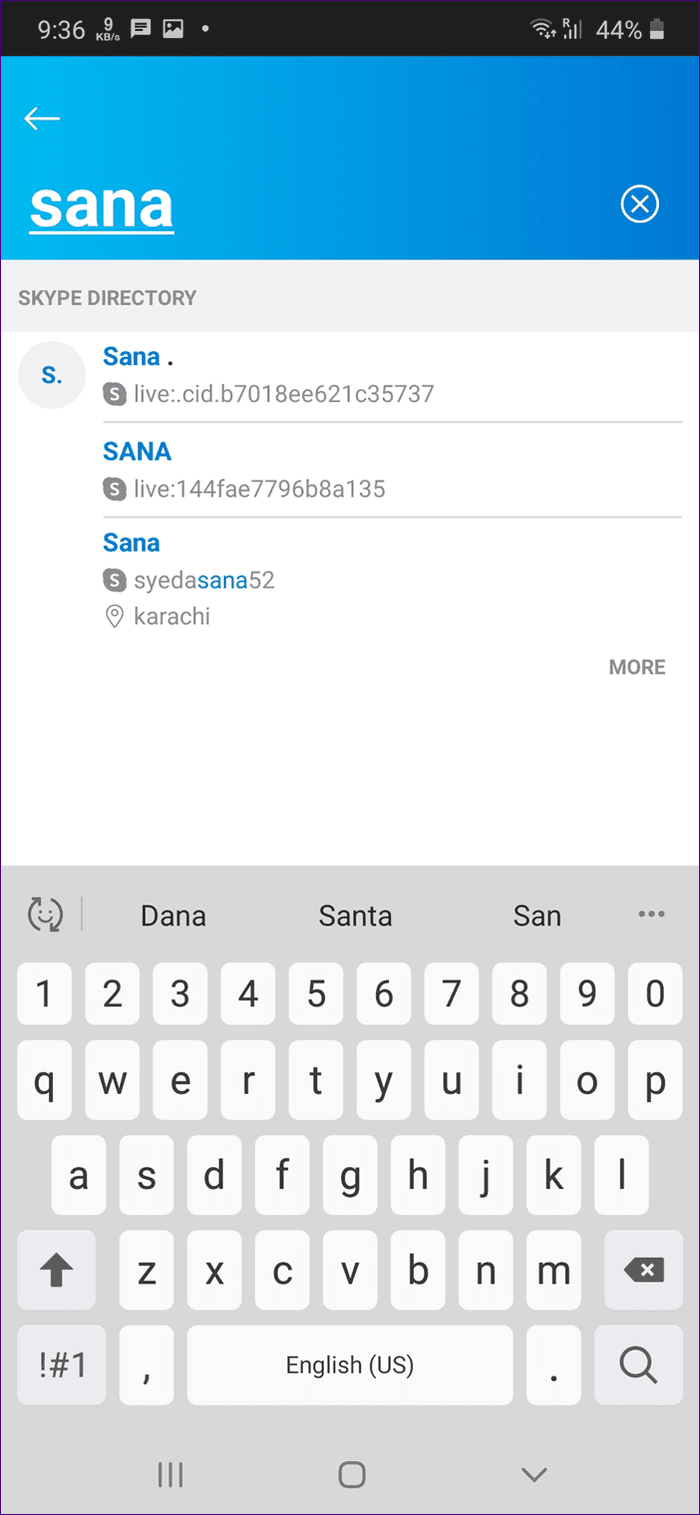
Método 2: de contatos
No aplicativo móvel do Skype, toque na guia Contatos presente na parte inferior. Toque no ícone adicionar.
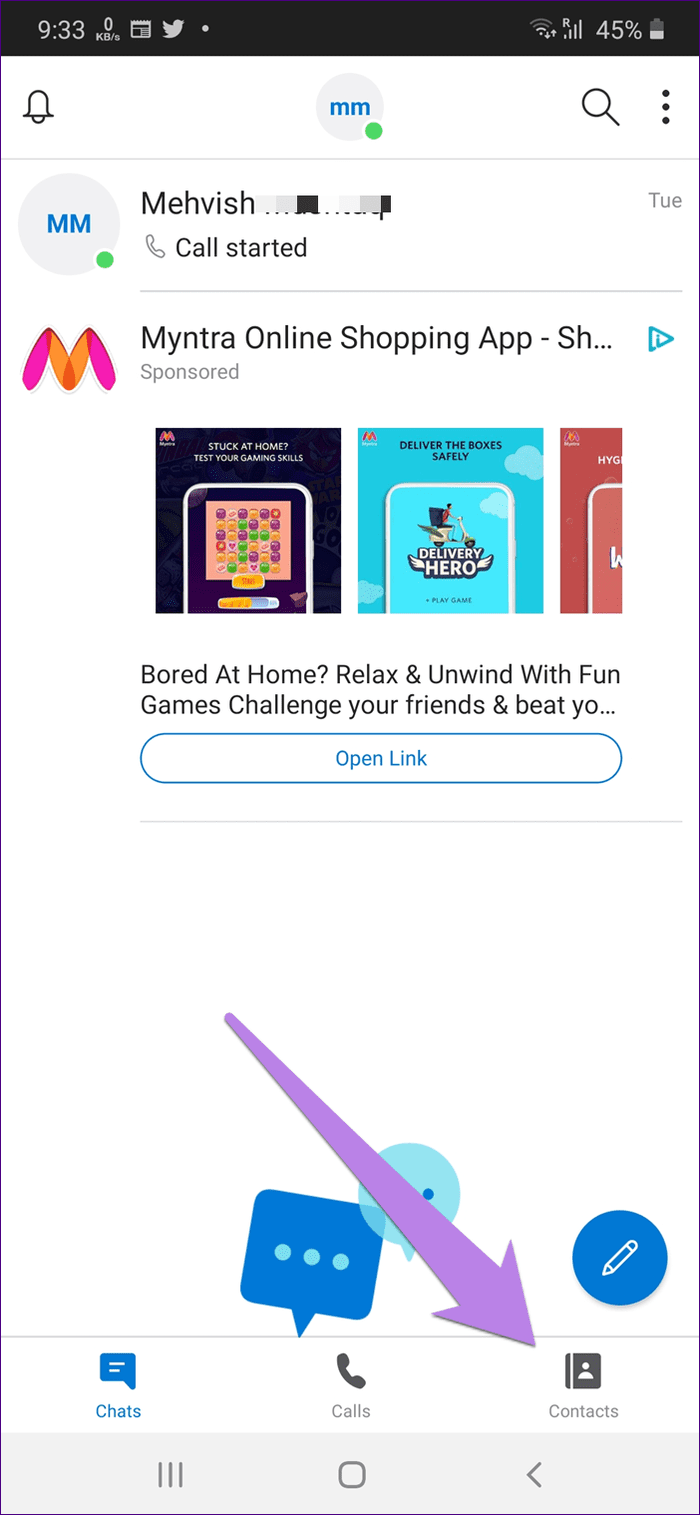
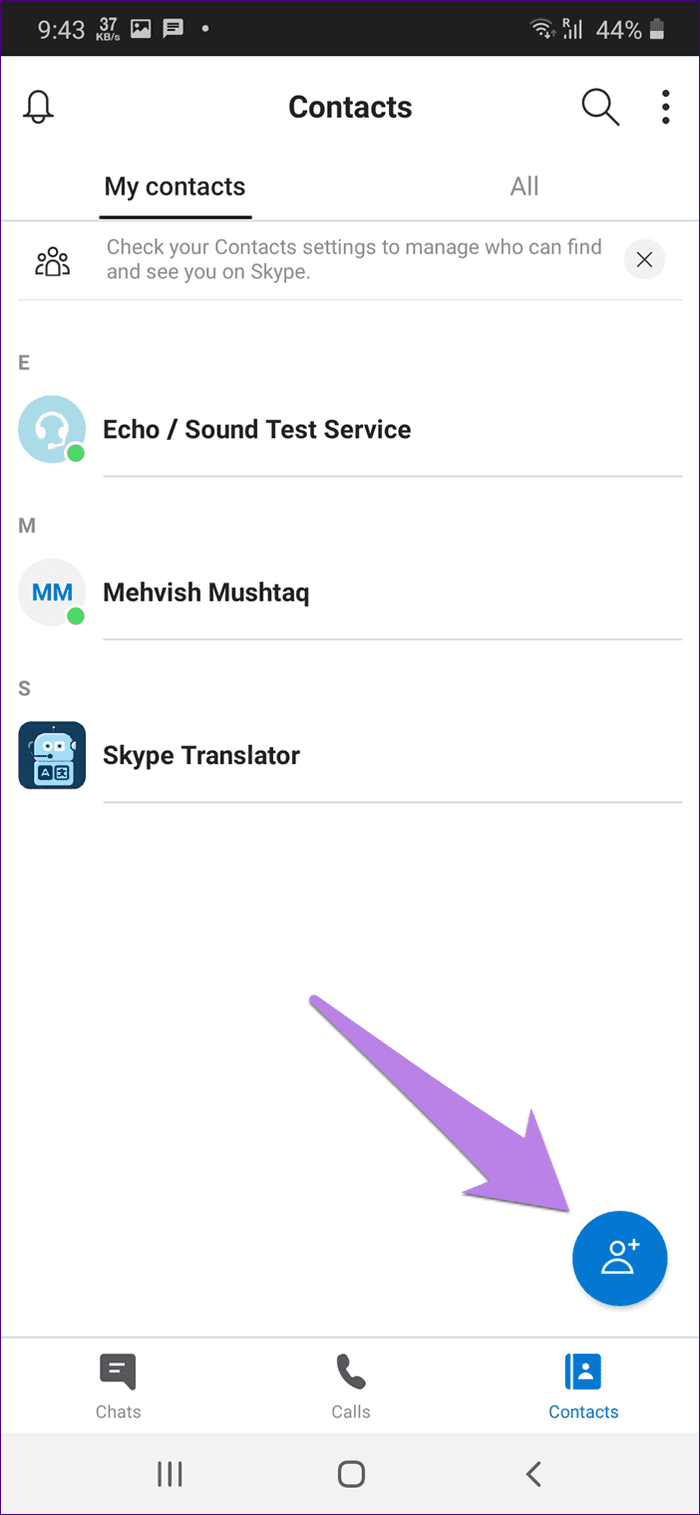
Procure a pessoa usando seu ID ativo ou como o Skype o chama de Nome Skype. Toque em Adicionar ao lado do nome da pessoa necessária.
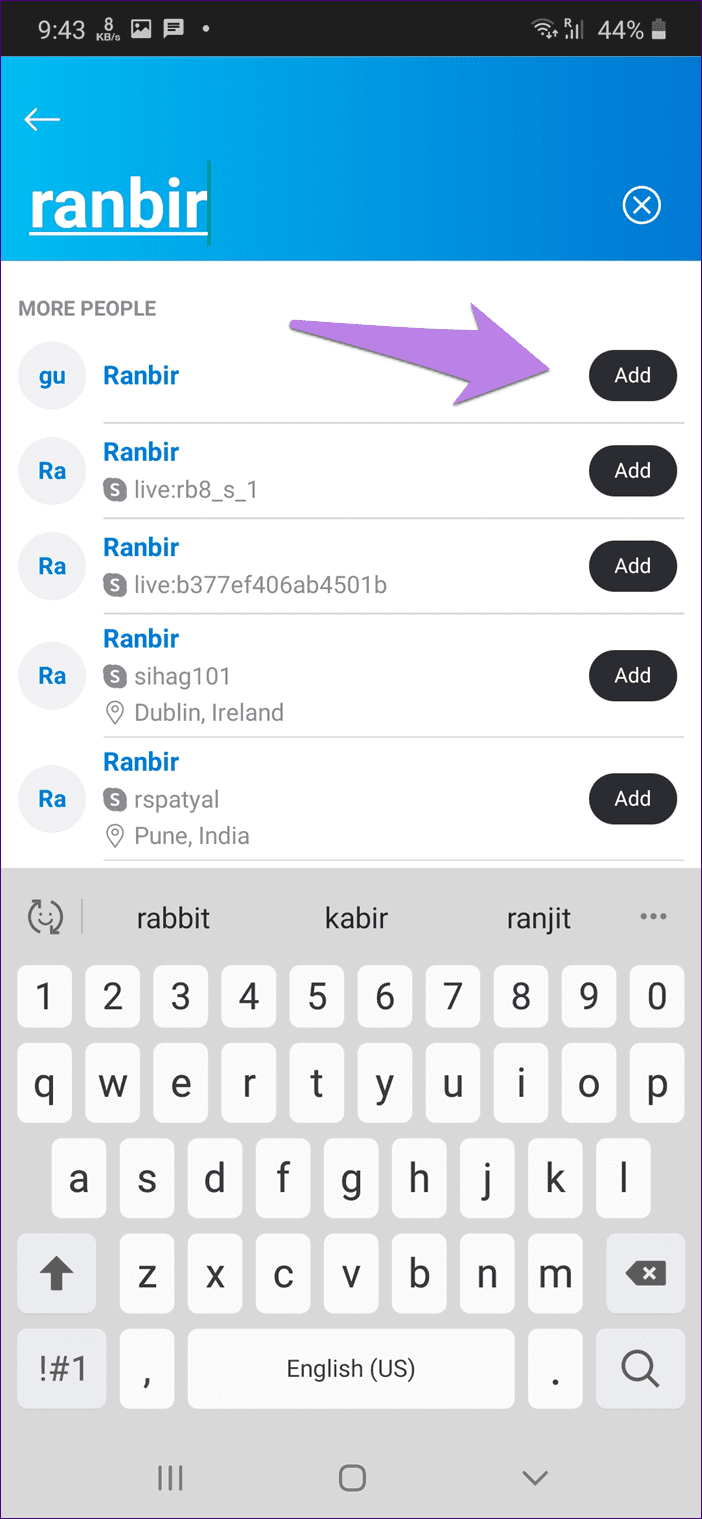
Dica : Descubra como fazer backup e restaurar contatos no Skype .
Como convidar alguém no Skype
Se você estiver enfrentando algum problema ao adicionar uma pessoa usando o ID ativo, poderá enviar um link de convite . Depois de clicar no link, eles poderão conversar com você no Skype. E quando isso acontecer, vocês serão automaticamente adicionados à lista de contatos um do outro.
Veja como enviar um link de convite no PC e no celular.
Criar convite do Skype no PC
Para isso, siga estes passos:
Passo 1: Abra o aplicativo Skype. Clique no seu nome ou foto de perfil na parte superior. Selecione o perfil do Skype no menu.
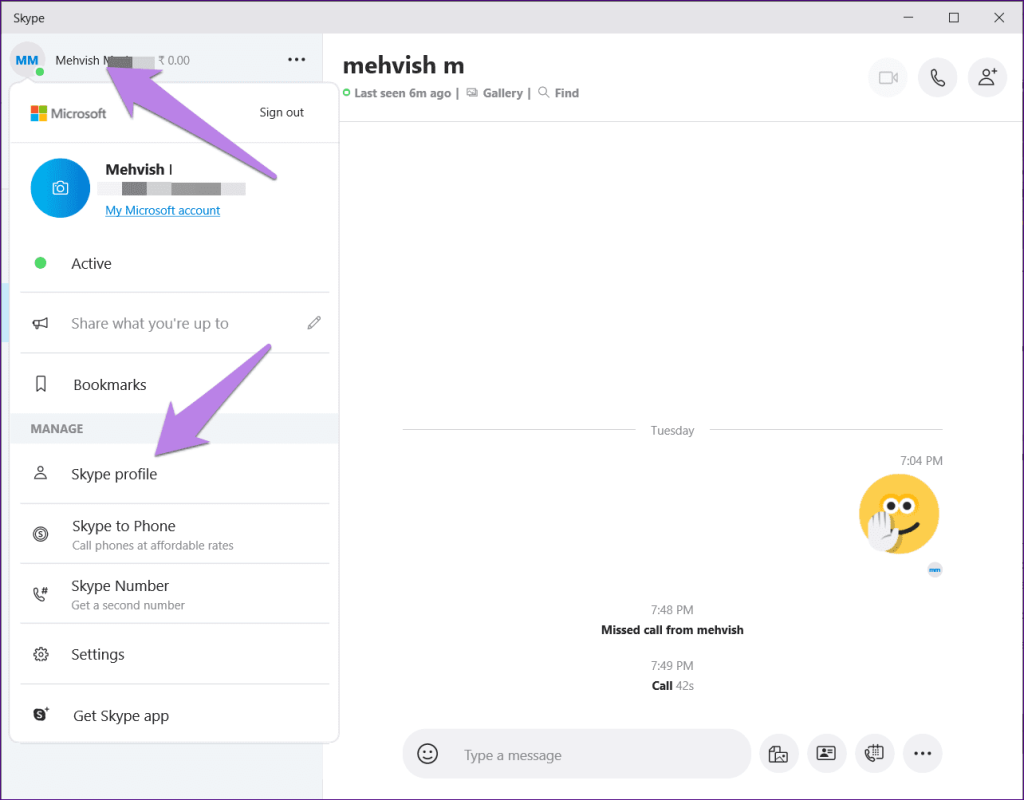
Passo 2 : Clique em Compartilhar perfil na janela que se abre.
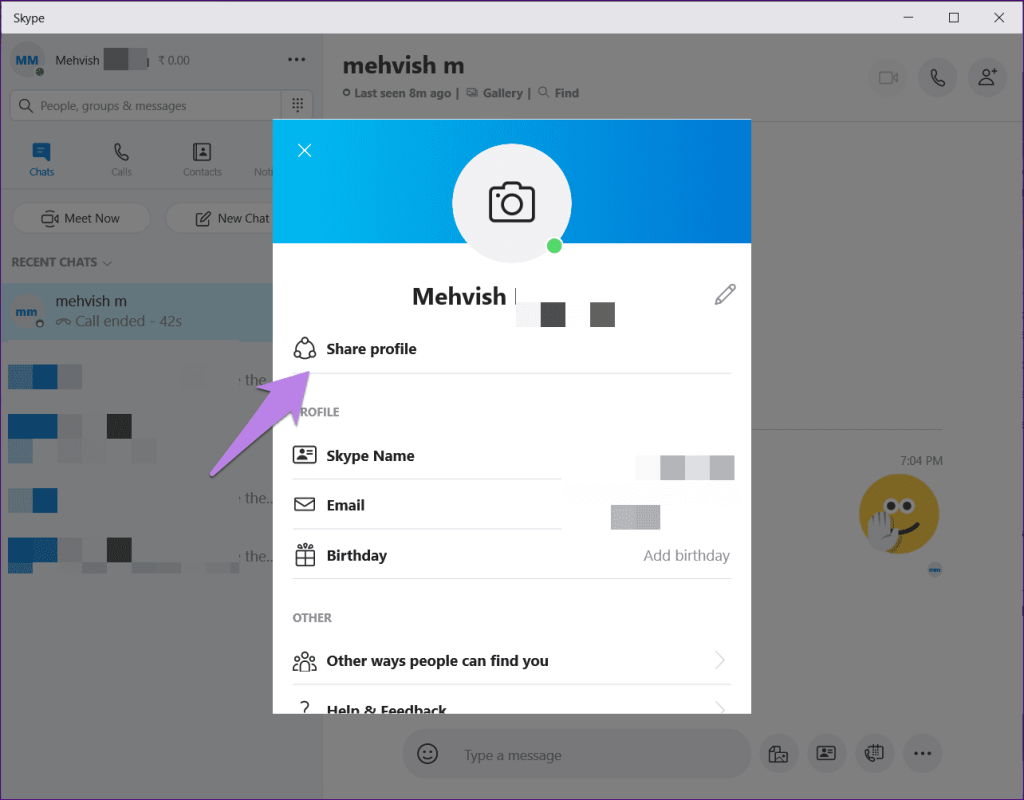
Passo 3: Role para baixo e clique em Copiar para a área de transferência. O link do convite será copiado. Agora, cole-o onde for necessário, como e-mail, bate-papo, etc.
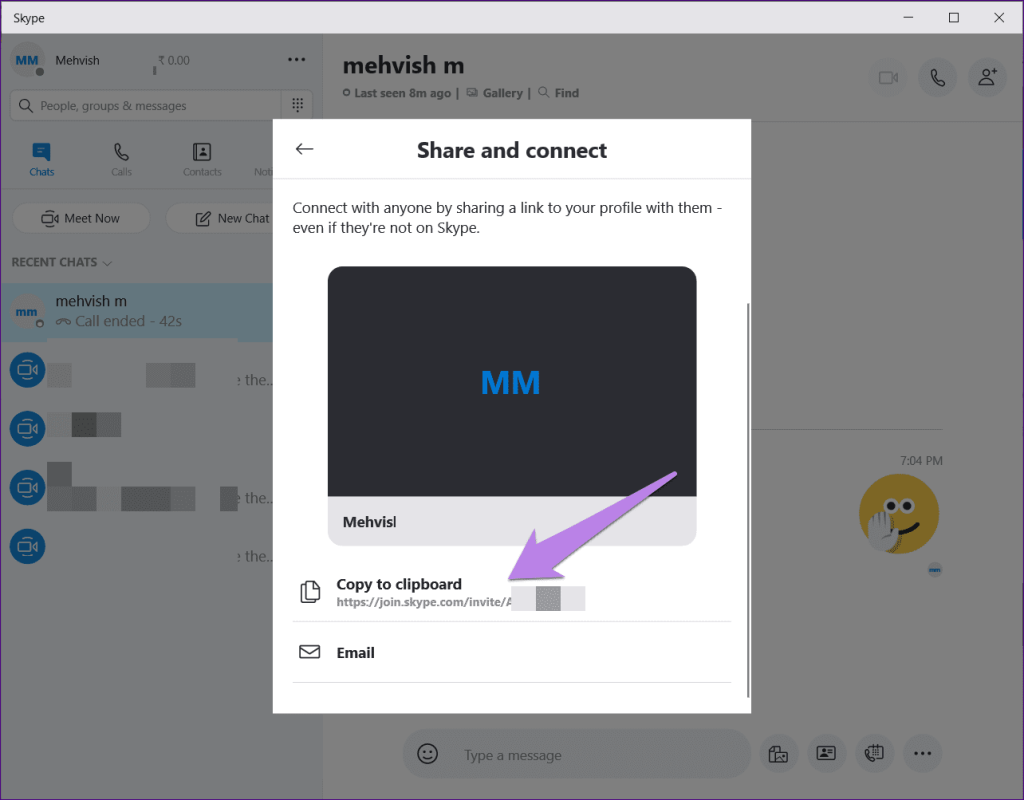
Criar convite do Skype no celular
Aqui estão as etapas para criar seu convite pessoal do Skype no Android e iPhone.
Passo 1: Toque na sua foto de perfil ou no ícone presente na parte superior no centro da tela no aplicativo Skype.
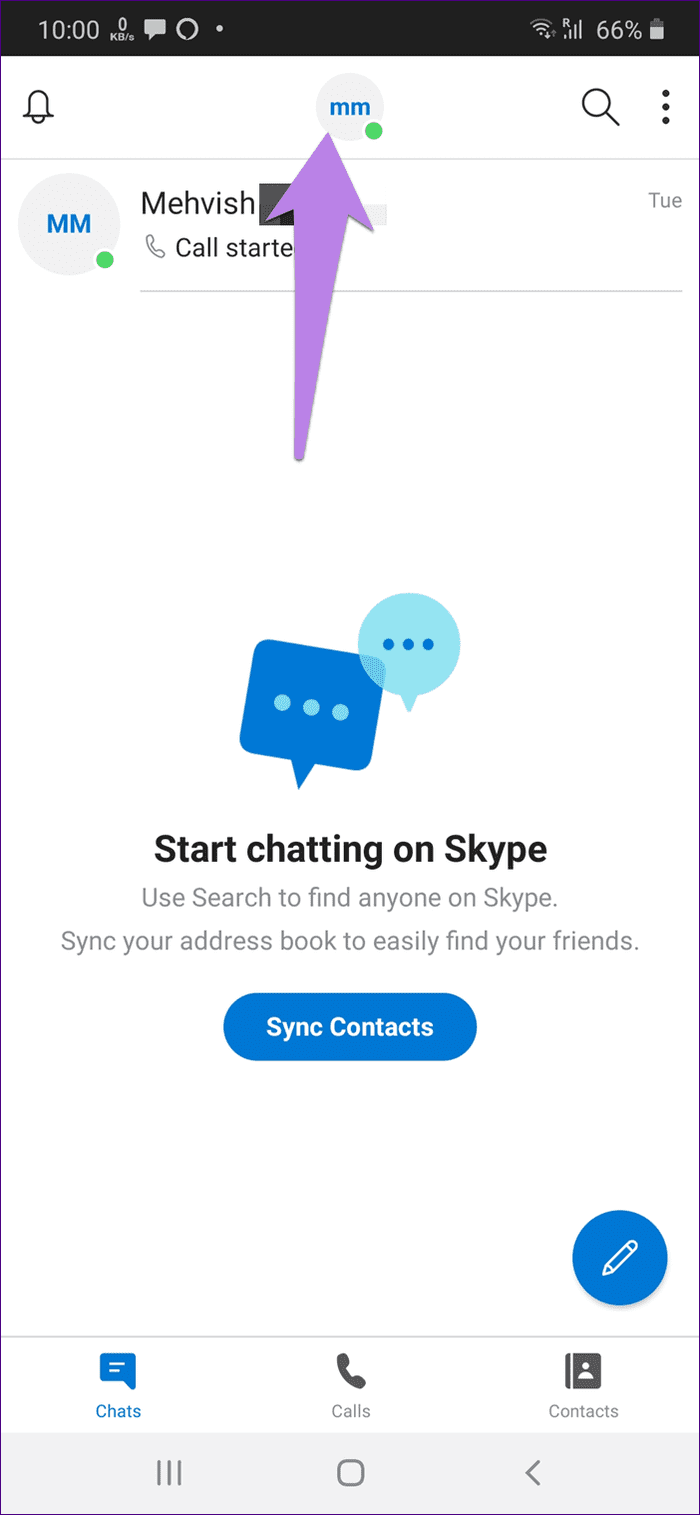
Passo 2: Toque no perfil do Skype. Em seguida, toque em Compartilhar perfil.
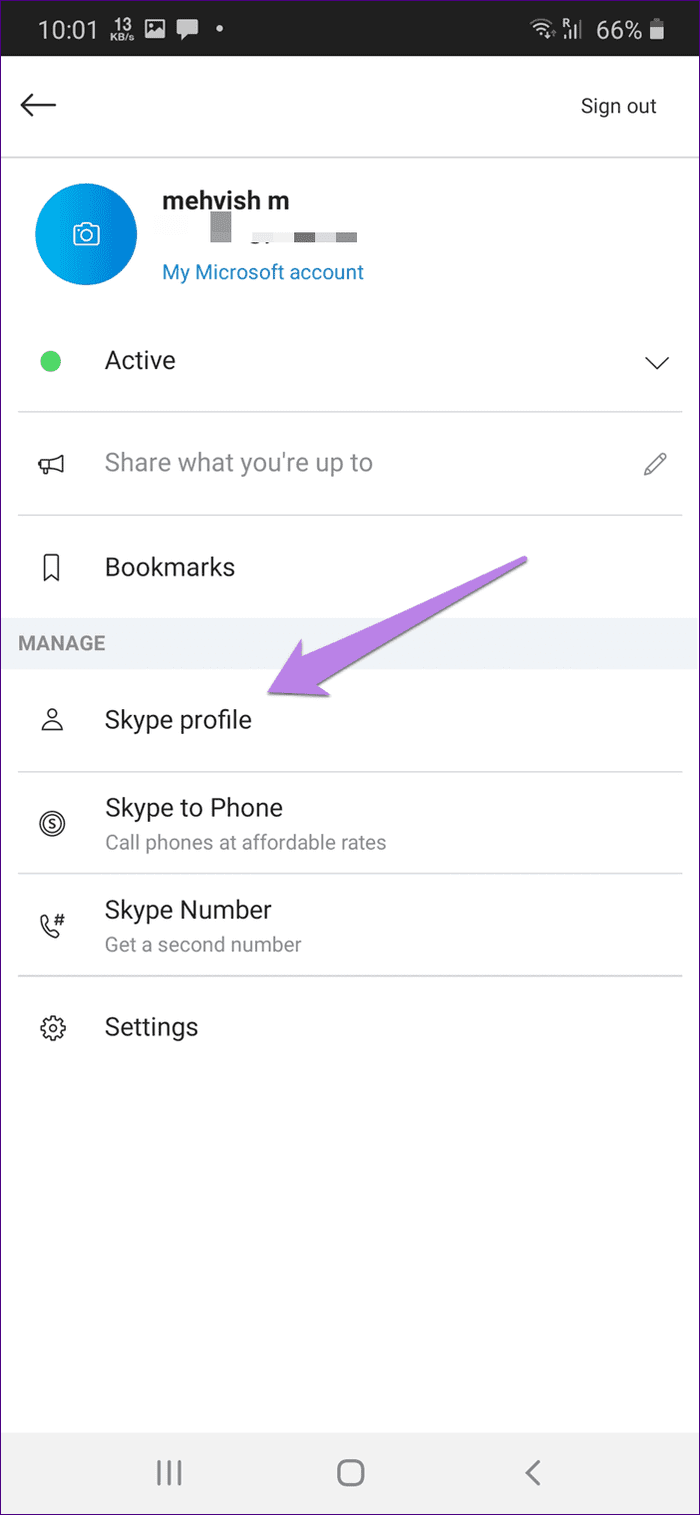
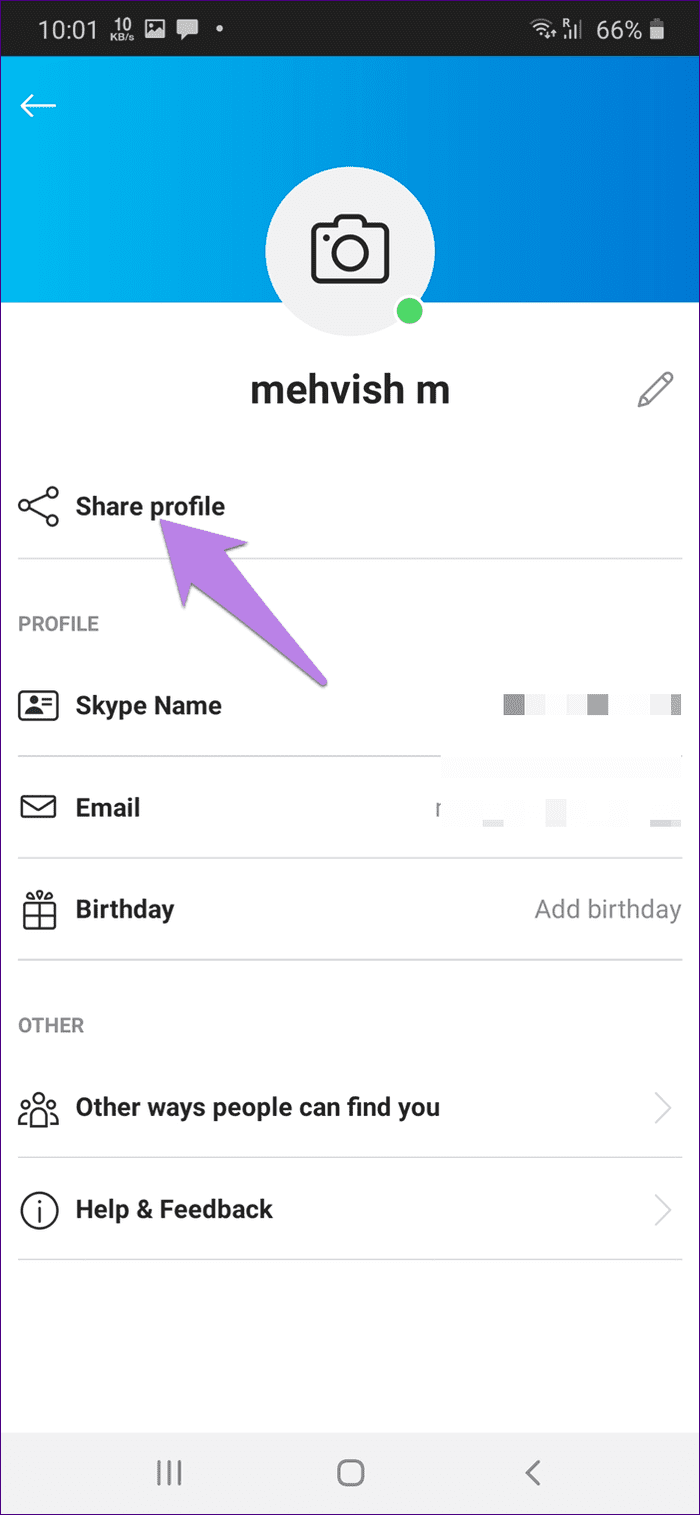
Etapa 3: toque em Copiar para a área de transferência e cole-o no aplicativo necessário. Como alternativa, toque em mais. O menu de compartilhamento será aberto. Selecione o aplicativo em que você deseja compartilhar o convite.
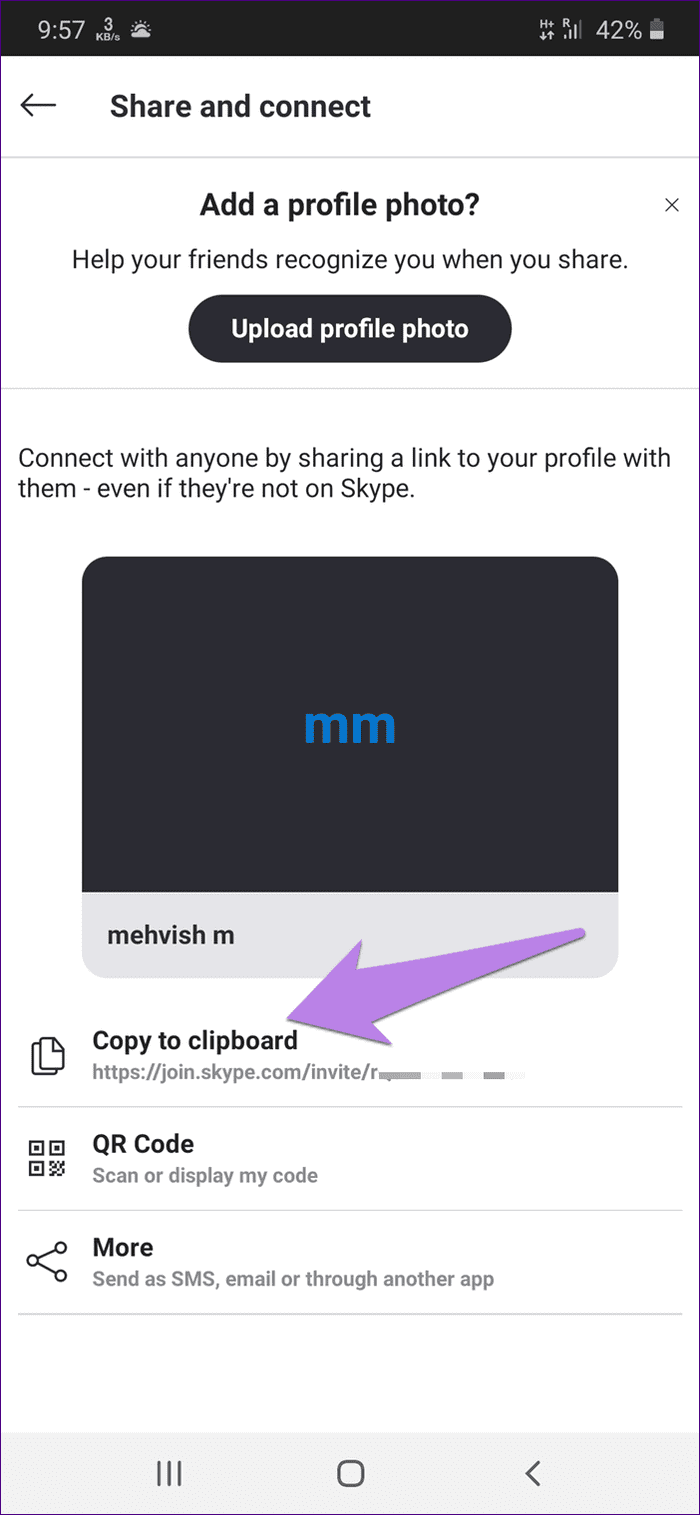
Como aceitar convite no Skype
Quando alguém adicionar você no Skype, você verá a solicitação no tópico de bate-papo. Toque ou clique em Aceitar.
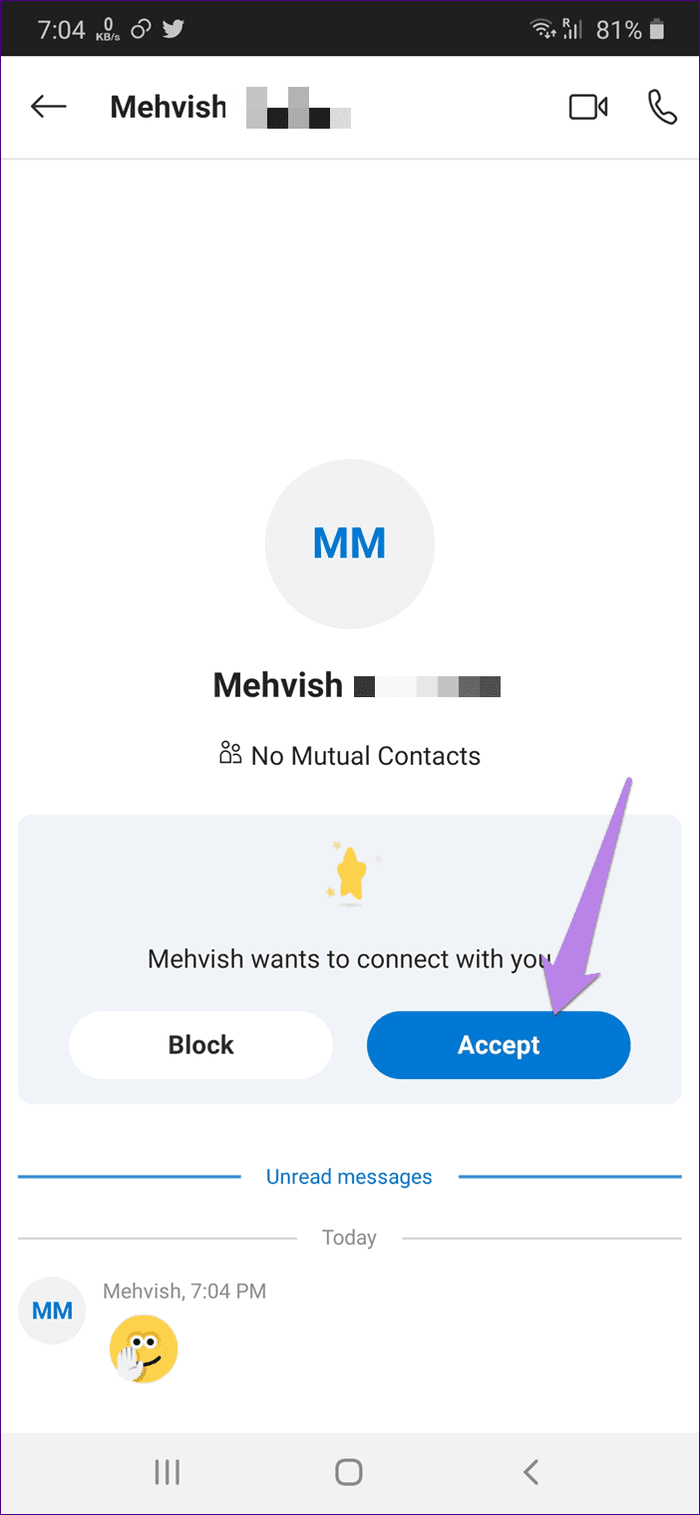
Se você receber um link de convite, você precisa clicar ou tocar em Participar.
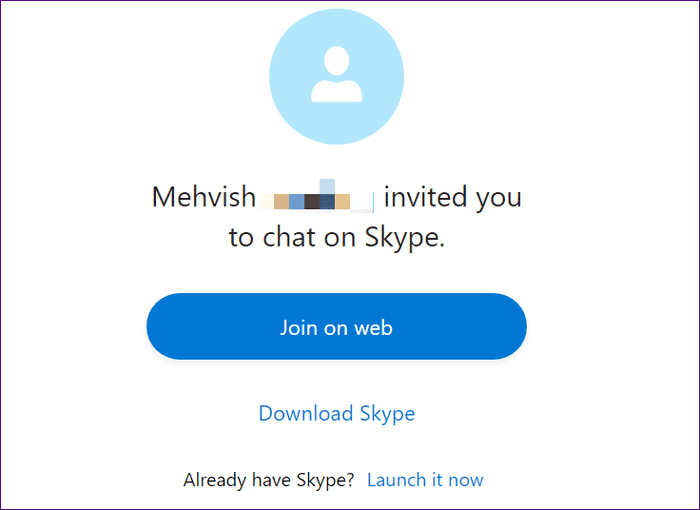
O nome é importante
Como você viu acima, é muito fácil adicionar alguém no Skype usando seu ID ou nome de usuário. Felizmente, o Skype oferece várias maneiras de adicionar um contato. Portanto, se você não souber o ID ativo, ainda poderá pesquisar a pessoa usando o nome completo.
Próximo: Procurando mais aplicativos para fazer videochamadas com seus amigos? Confira esses 6 aplicativos que permitem conversar por vídeo entre iPhone e Android.
Quer dar um novo começo ao seu perfil do Twitch? Veja como alterar o nome de usuário e o nome de exibição do Twitch com facilidade.
Descubra como alterar o plano de fundo no Microsoft Teams para tornar suas videoconferências mais envolventes e personalizadas.
Não consigo acessar o ChatGPT devido a problemas de login? Aqui estão todos os motivos pelos quais isso acontece, juntamente com 8 maneiras de consertar o login do ChatGPT que não funciona.
Você experimenta picos altos de ping e latência no Valorant? Confira nosso guia e descubra como corrigir problemas de ping alto e atraso no Valorant.
Deseja manter seu aplicativo do YouTube bloqueado e evitar olhares curiosos? Leia isto para saber como colocar uma senha no aplicativo do YouTube.
Descubra como bloquear e desbloquear contatos no Microsoft Teams e explore alternativas para um ambiente de trabalho mais limpo.
Você pode facilmente impedir que alguém entre em contato com você no Messenger. Leia nosso guia dedicado para saber mais sobre as implicações de restringir qualquer contato no Facebook.
Aprenda como cortar sua imagem em formatos incríveis no Canva, incluindo círculo, coração e muito mais. Veja o passo a passo para mobile e desktop.
Obtendo o erro “Ação bloqueada no Instagram”? Consulte este guia passo a passo para remover esta ação foi bloqueada no Instagram usando alguns truques simples!
Descubra como verificar quem viu seus vídeos no Facebook Live e explore as métricas de desempenho com dicas valiosas e atualizadas.








